이미지 스티치 복사본 만들기
오버사이즈 원본을 절반씩 스캔한 다음 한 장에 인쇄할 수 있습니다.
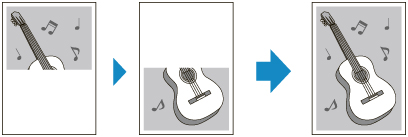
-
용지를 로드합니다.
-
홈 화면에서
 복사(Copy)를 선택합니다.
복사(Copy)를 선택합니다. 참고
참고-
롤 용지와 커트지를 모두 로드하면 어느 것을 사용할지 묻는 화면이 나타납니다. 커트지에 복사(Copy to cut sheet)를 선택합니다.
-
-
 이미지 스티치 복사(Image stitch copy)를 선택합니다.
이미지 스티치 복사(Image stitch copy)를 선택합니다. -
메시지를 확인하고 OK를 선택합니다.
-
원본 크기를 선택합니다.
-
인쇄할 페이지 크기를 선택합니다.
-
문서 플래튼 위에 원본을 로드합니다.
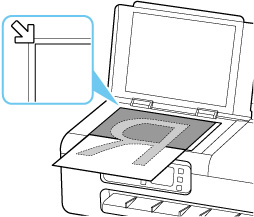
-
메시지를 확인하고 OK를 선택합니다.
-
복사 대기 화면에서 필요에 따라 설정을 지정합니다.
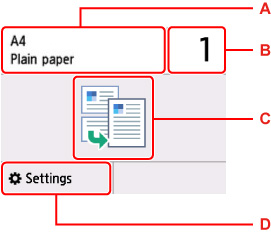
-
A: 로드한 용지의 크기 및 종류입니다.
-
B: 매수를 지정합니다.
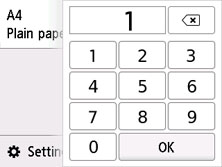
숫자를 선택하여 매수를 지정합니다.
-
C: 복사 레이아웃입니다.
-
D: 인쇄 설정 항목을 표시합니다.
설정 항목에 대한 자세한 내용:
-
-
흑백(Black) 버튼 또는 컬러(Color) 버튼을 누릅니다.
프린터에서 원본의 전반부의 스캔이 시작됩니다.
원본 스캔이 종료되면 프린터에서 신호음이 울립니다.
-
오버사이즈 원본을 180도 회전하여 나머지 절반을 플래튼 위에 놓은 다음 맞춤 표시(
 )에 맞춥니다.
)에 맞춥니다.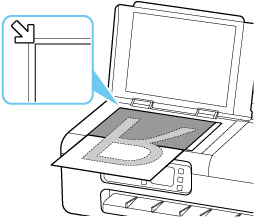
-
메시지를 확인하고 스캔(Scan)을 선택합니다.
프린터에서 오버사이즈 원본의 나머지 절반이 스캔되고 복사가 시작됩니다.
 참고
참고
-
복사를 취소하려면 중지(Stop) 버튼을 누릅니다.
-
원본의 내용 또는 원본 배치 방식으로 인해 복사본 중앙에 흰색 선이 나타나거나 이미지가 잘못 정렬될 수 있습니다. 인쇄 결과가 기대와 다른 경우 컴퓨터에 있는 Canon IJ Scan Utility(Windows) 또는 Canon IJ Scan Utility Lite(macOS)를 사용해 보십시오.
- 플래튼보다 큰 원본 스캔하기(이미지 스티치) (Windows)
- 플래튼보다 큰 원본 스캔하기(이미지 스티치) (macOS)

